介绍常见电脑bios设置教程详细
作者:佚名 来源:雨林木风 2022-09-08 09:38:28
bios设置硬盘模式、系统时间修改、启动项设置等等,都是大家经常修改的地方,那么今天我们就为大家详细介绍一下最常见的bios设置怎么进、时间怎么修改、硬盘模式设置以及启动项设置的教程。可以到雨林木风u盘启动制作工具的官网:www.ylmfu.com 咨询客服,更多精彩内容继续关注。本文由雨林木风u盘启动盘整理发布
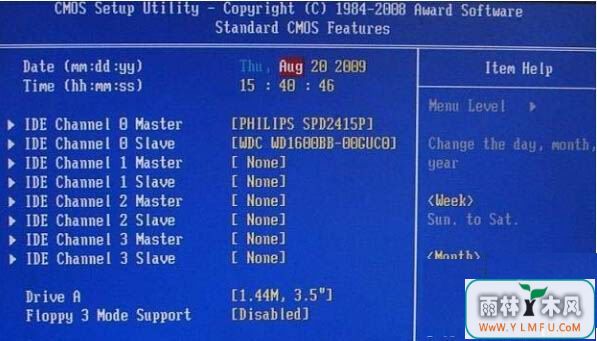
bios设置
一、bios设置进入方法:可以到雨林木风u盘启动制作工具的官网:www.ylmfu.com 咨询客服,更多精彩内容继续关注。本文由雨林木风u盘启动盘整理发布
台式电脑通常都是按键盘上的Del键,笔记本就要以实机而定,一般在开机画面的时候都会有相关英文提示,(注意:品牌电脑的bios界面往往比DIY台式电脑bios界面美观,这主要是厂商优化的结果。)
二、bios设置时间修改:
进入bios设置界面后,在“Standard CMOS features ”选项中即可找到bios时间设置,然后使用+、-键进行时间修改,完成操作后,按F10键保存并退出,在弹出的确认对话框中,点击yes项(默认)。
三、bios设置启动项:
现如今我们装系统的时候通常都是用u盘,和光驱,所以在装系统之前需要将第一启动项设置为U盘或者光驱。在bios设置界面,找到Advanced bios features(老主板在BIOS FEATURE SETUP里)选项设置里可以找到First Boot Device(老主板叫Boot Sequence里),只要将这项设置为CD-ROM即可,完成后,同样按F1O键保存并退出。
bios设置U盘启动,我们只要将First Boot Device设置为USB-HDD或USB-ZIP(根据USB启动盘类型确定,另外请提前插入U盘,以让电脑检测到),完成后,同样是按F1O键保存退出。
对于设置BIOS第一启动项,大家主要是需要找到与Boot相关的设置选项,进入里面设置即可,完成后记得保存,成功后,重启电脑即可进入U盘或者光驱了。
四、bios设置回复出产设置:
进入到bios设置界面,找到并选择“Load Optimized Defaults”,然后按Enter回车键,再弹出的确认框中,选择“yes”,然后再按一次回车键即可。
五、bios设置硬盘模式:雨林木风U盘启动盘制作工具
硬盘的AHCI模式的设置位置一般在Integrated Peripherals集成设备界面里,选择OnChip SATA Type,可以看到下面的三个选项,Native IDE/RAID/AHCI,如果需要关掉AHCI,则选择Native IDE即可,开启则选择AHCI。有些笔记本上可能只有AHCI和ATA还有DISABLE选项,可以选择ATA模式也可以。还有显示Compatible Mode兼容模式的,意思也是Native效果相同。
六、bios设置保存:
bios设置完成后,我们需要保存才能够退出重启电脑,通常在bios界面中我们都可以看到一个save&exit介绍的快捷键,这个就是保存退出bios设置的快捷键,大家只需要注意查看bios界面就一定能够看到。
以上就是U大侠详细介绍常见电脑bios设置教程,
相关阅读
- 热门手游
- 最新手游
- 本类周排行
- 本类总排行

























